Cách thêm mới thẻ tài sản
1. Vào mục "Thẻ tài sản" theo đường dẫn: Tài sản >> Thẻ tài sản.
2. Nhấn "Thêm".

3. Cập nhật thông tin tại các tab.
- Cơ bản: Mã tài sản, Tên tài sản, Barcode, Phân loại,...
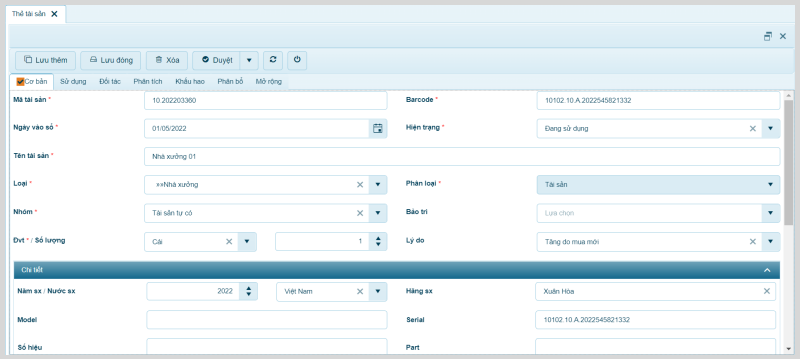
- Định Mức: Bảo trì, Kiểm định,...
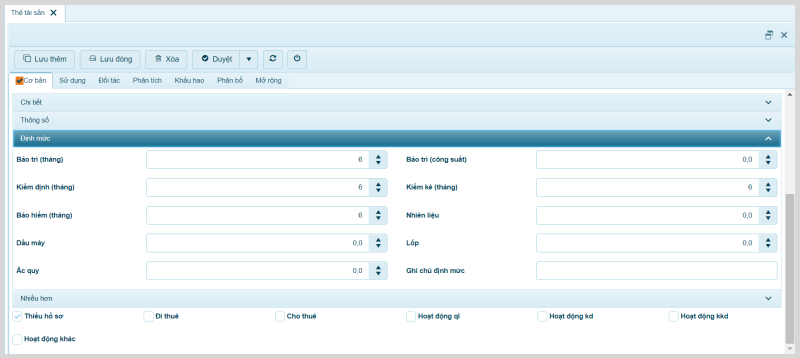
- Khấu hao: Nguyên giá, Còn lại, Phương pháp kh,...
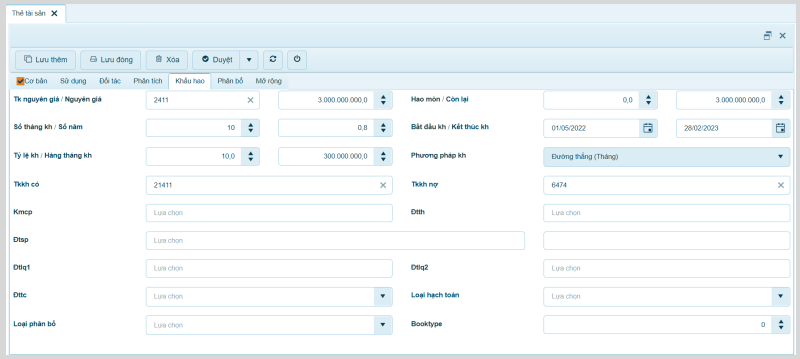
Lưu ý:
- Thông tin đánh dấu * màu đỏ bắt buộc nhập liệu.
- Nhập các thông tin tại Panel Định mức để sử dụng tiện ích lập lịch tự động tại các mô đun tương ứng (Sửa chữa, Kiểm định, Bảo hiểm,...).
- Ngày sử dụng khai bằng hoặc trước ngày Bắt đầu kh (nếu khai sau ngày bắt đầu khấu hao thì phần mềm chỉ bắt đầu khấu hao sau ngày sử dụng).
- Phần mềm chỉ tính khấu hao trong kỳ tính với các tài sản có Ngày vào sổ trước ngày Bắt đầu kh của kỳ tính khấu hao và còn trích khấu hao (đã bắt đầu khấu hao, chưa hết khấu hao, chưa ngừng sử dụng và chưa thanh lý).
- Trường hợp ngày Bắt đầu kh trước Ngày vào sổ thì cần cập nhật giá trị đã Hao mòn cho đến Ngày vào sổ.
- Trường hợp cần trích khấu hao backdate thời gian cho tài sản khai báo muộn, khai báo Ngày vào sổ theo ngày hệ thống, ngày Bắt đầu kh trong cùng năm tài chính với Ngày vào sổ và không cần cập nhật giá trị đã Hao mòn.
- Trích khấu hao backdate thời gian cho tài sản khai báo muộn, hạch toán chi phí khấu hao vào kỳ khai báo, thực hiện theo hướng dẫn tại đây.
4. Nhấn "Lưu đóng", để lưu.
5. Tài sản vừa thêm mới hiển thị trên giao diện.

Thẻ tài sản
-
Cách tìm kiếm thẻ tài sản
-
Đọc (Import) dữ liệu thẻ tài sản
-
Cách tải ảnh đồng loạt cho thẻ tài sản
-
Giải thích các trường dữ liệu
-
Cách thêm mới ghi chú cho tài sản
-
Cách khai báo hồ sơ chứng từ tài sản
-
Cách khai báo thành phần/ bộ phận tài sản
-
Cách khai báo và in tem nhãn tài sản
-
Cách lọc trùng thẻ tài sản
